相信已经有不少小伙伴都优先体验了Windows11系统,而Windows11确实非常好看,但是使用过的用户都反映过一个问题,那就是win11的任务栏实在太大了,对此win11如何修改任务栏大小呢,接下来小编就把win11任务栏变小的设置方法分享给大家。我们一起来看看吧。
win11任务栏变小的设置方法
1、我们鼠标右键点击开始菜单页面,然后选择【运行】选项。
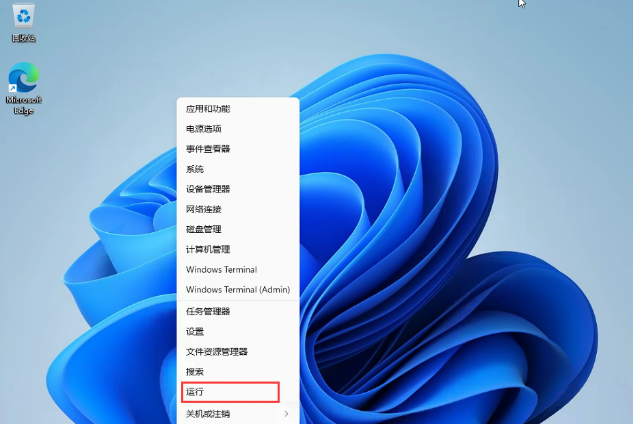
2、之后输入【regedit】,我们选择确定按钮。

3、进入注册表的页面,依次打开【HKEY_CURRENT_USER\Software\Microsoft\ Windows\CurrentVersion\Explorer\Advanced\】文件夹。
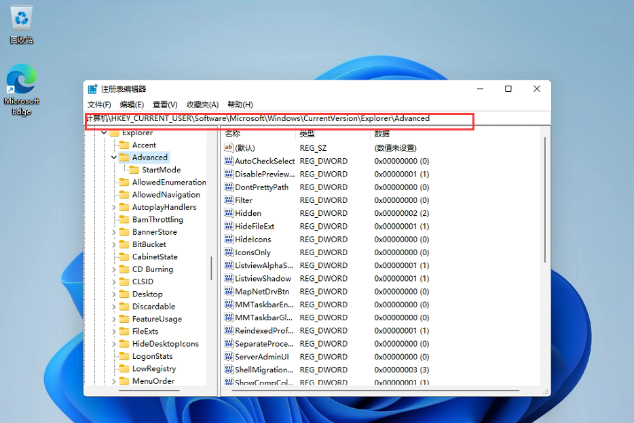
4、然后鼠标右键选择新建一个【DWORD值(32)】将其命名为TaskbarSi。

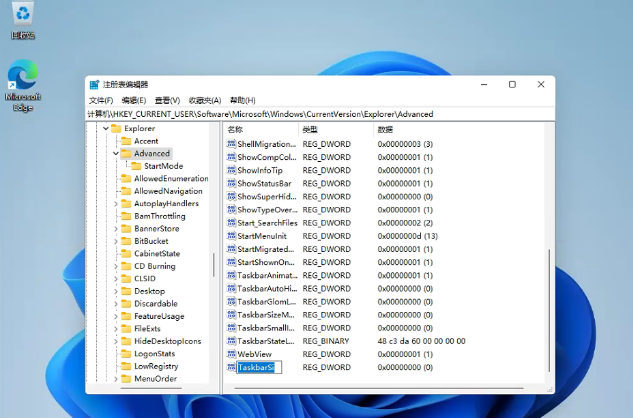
5、完成后我们右键点击新建的值,将其数值数据改为【0】任务栏就会变小啦。
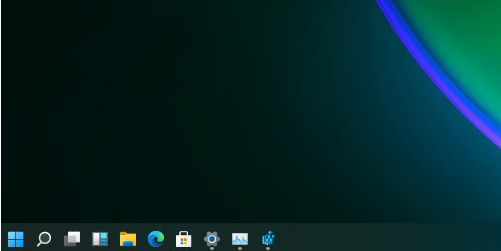
6、若将数值数据更改为【1】,则是中任务栏的状态。
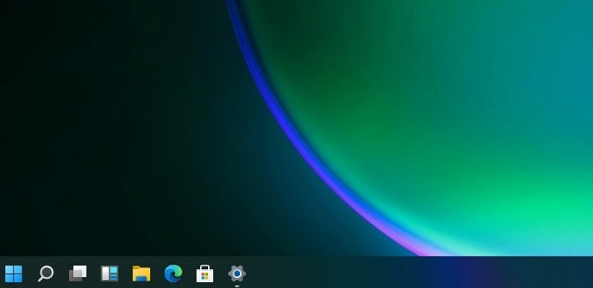
这就是win11如何修改任务栏大小的步骤方法,所在,学会的用户赶快去试试吧。














